Sun SDR2 pro 用 Expert SDR2の設定 2018.10.14現在
9月上旬にリモートシャックで、TS-590G+リニアアンプSPE-1.3k-FAからTS-590Gの代替えとしてSDRトランシーバー
SunSDR2pro+リニアアンプSPE-1.3K-FAに更改しました。
SunSDR2proは、2017年11月に入手し、実に10か月経ってやっと実戦投入です。更改前のTS-590Gより
受信性能が明らかに良い(^o^)
運用中のPC画面はこんなのです[このリンク] 遠隔操作する画面も同じです。画面は20mでFT8の通信状態です。
接続しているANTはSteppIR-4Ele、この状態でノイズフロアーが-120dBm以下、すごい!!
未だ実戦投入直後なので変更要素があると思いますが現状の設定を公開します。
設定後は必ず設定状態を保存することを絶対に忘れないこと。何かの拍子にDefaultに戻ることがある。
1.設定した状態の保存
次のPageに解説、Defaultに戻った場合はクリックして読み込めば戻る。
設定した状態の保存方法
以下はOption画面の設定です。
2.Device画面の設定
10MHz基準周波数発振器を外部入力にする場合は、[Use external reference]に☑を入れる。
[SDR Info]をクリックしてExternalでPLL同期を確認する。
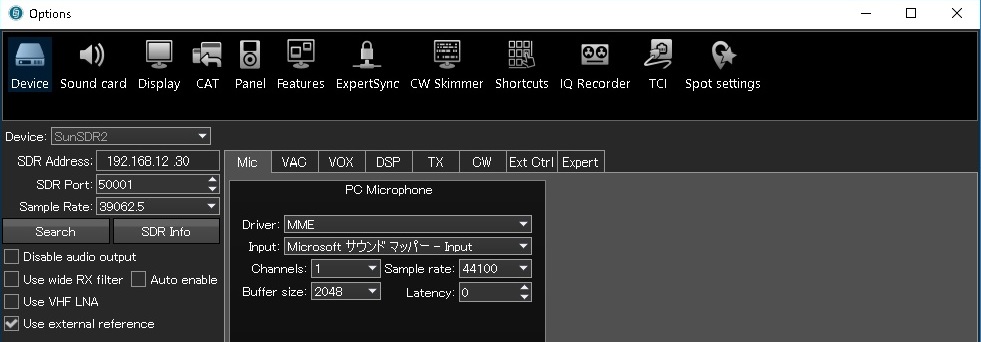
(1)Mic画面の設定
PCオンボードサウンドのMic設定。channelsを1にしました。
音の関係はVACも含めて、全てのSample rateは44100(CD音質)に設定しました
(2) VAC画面の設定
RX1の受信音をLine1に、変調信号をLine2に接続する。このLine1と2にPC内通信アプリをバインドします。
私は、WSJT-X、JTDX、MMTTY、ViceKeyerを接続しています。受信レベルと変調レベルは、一番下の
RX gainとTX gainで調整します。アプリによってレベルが違うので要注意です。詳細はこちら
Sample rateは44100、Channelsは1にしたいが2の固定で変更できなかった。
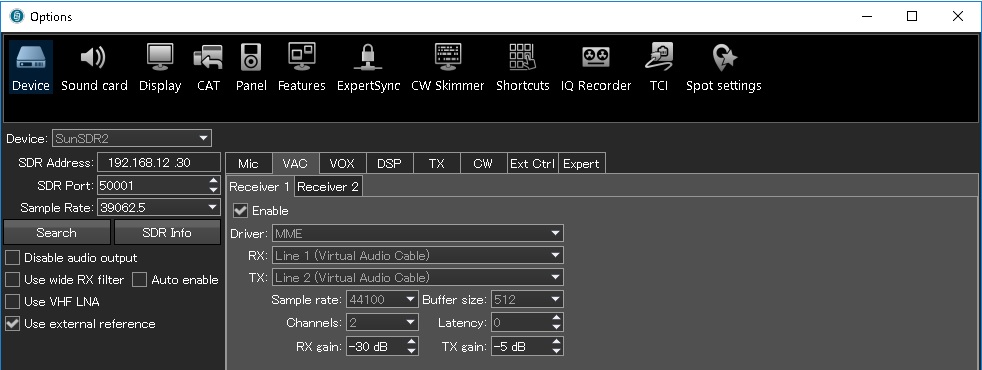
(3) VOX画面の設定
私はVOXの使用予定はないので省略。Defaultのままです。
(4) DSP画面の設定
AGCの動作設定ができます。当面、Defaultで使ってみます。
(5) TX画面の設定
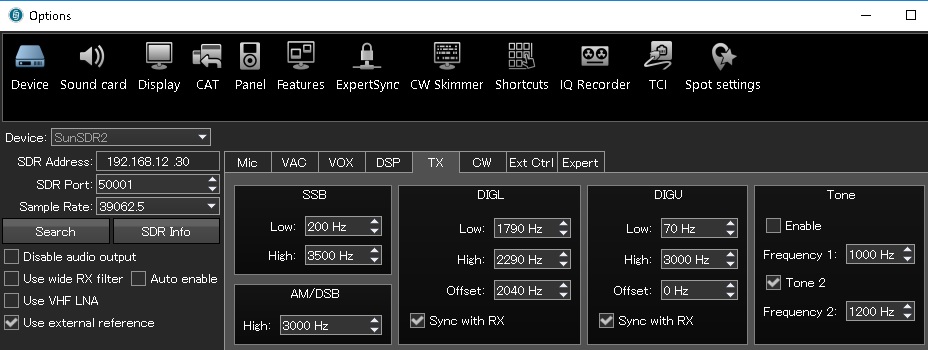
各Modeの周波数帯域(Low,High)、周波数のOffsetを設定します。
SSBは、占有帯域幅がオーバーしないように好みで設定。Low:300Hz、High:2700に修正
DIGUのLowは、200Hzに変更。このPageでsync with RXの☑なしで、スペアナ画面で修正後にProfile修正し、
☑を入れれば有効になる。
この画面で修正してsync with RXに☑を入れてもDefaultに戻ってしまう?。
DIGLはRTTYに使う。
RTTYは、Mark2125Hz、Shift170HzのLSBですから、Offsetは中心周波数の2040Hzに
Low,Highは好みの帯域幅にします。私は500Hz帯域で中心の2040Hz+-250Hzに設定しています。
DIGUは、FT8に使う。JTDX、WSJT-XのRadio設定画面でModeは必ずNonに設定すること。
SSBに設定してCAT連動にするとMD9からMD2にアプリが送信時に強制的に切り替える。
(DIGU=RTTY-RからUSBに切替わってしまう)Low側を200Hzに修正
各Modeで、Defaultに戻ってしまう場合は、スペアナの帯域表示部分で修正してProfileに保存
(6) CW画面の設定
私はLogger32からWinkeyer-USBに接続してCW運用をするので、使用予定なしで省略。Defaultのままです。
(7) Ext Ctl画面の設定
この画面でSunSDR2pro裏面コネクタMiniDSUB15の出力Pin設定をします。
私は、出力PinからフォトMOSリレーのBufferを介し、アンテナの自動切換・リニアのPTT・冷却FANの自動ON/OFFに使用
冷却FANの自動ON/OFFをする温度もこの画面で設定します。35℃でON、30℃でOFFに設定。
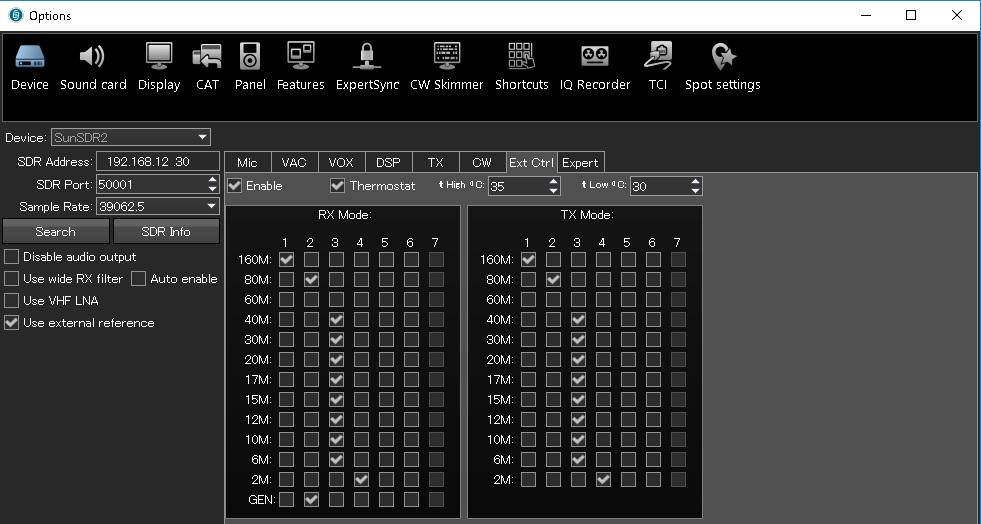
(8) Expert画面の設定
この画面で、送信出力の設定をします。リニアアンプを軽く使うのとリモート運用なので5Wに設定しています。
リニアアンプOFFでは、そのままでQRP通信ですね(^_^)
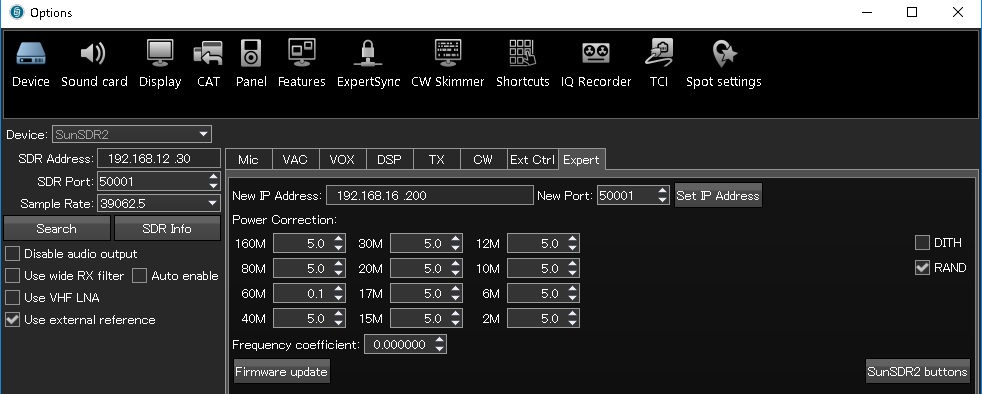
3.Sound Card画面の設定
VACのLine9にPCのOn Bordサウンドを接続できるように設定していますが運用には使っていません。
送受信音はVoIPでリモート運用をするため、SunSDR2proの全面MicとPhoneからUSBサウンドモジュールに
接続しています。これは、受信音とSSBの変調レベルを調整するのが簡単で運用性が良いためです。
修正:Outputは、Microsoftサウンドマッパー-OUTに設定して、PCのOn-bordサウンドに
ヘッドホンを繋いで、現地で受信音を聞くことができるようにした。
[2018.10.14] Sample Rateは44100に変更した
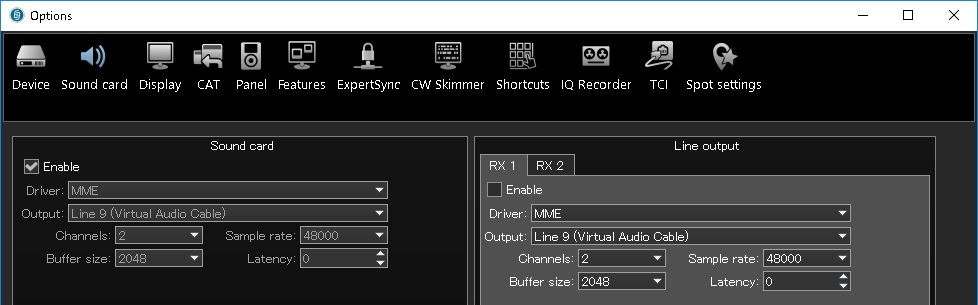
4.Display画面の設定
Main windowは以下、Netword負荷を軽くするためSpectramとWaterfallは一番荒く、他はDefaultのままです。
Call Signを入力。Amateur regionはRegion3、11Mと60Mは☑を入れないこと。
ちなみに、ITU-Regionは、EUとAFが1、NAとSAが2、ASIAとPacificが3でJAは3です。
ITUで、Regionによって周波数帯域ごとの使用目的の割り当てが決まっています。
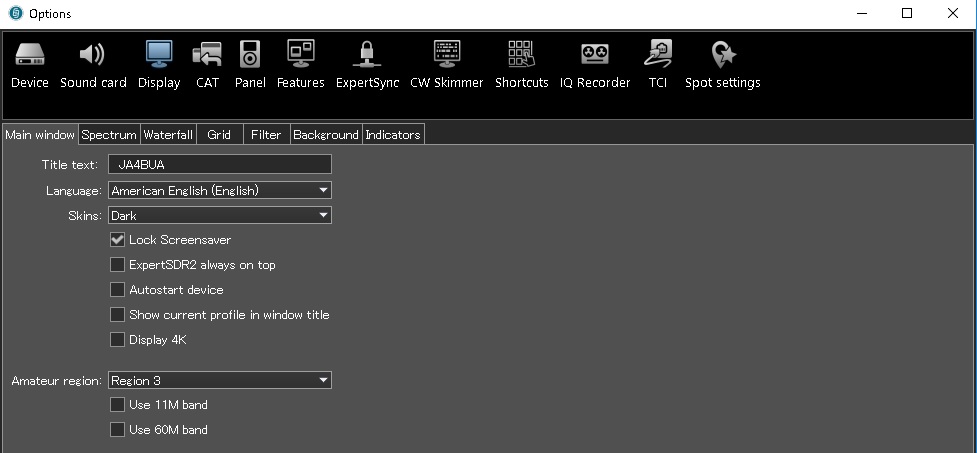
Spectrum画面の設定
見ていたら目がちらちらして疲れるので一番遅い設定にしています。Waterfallは使わない。
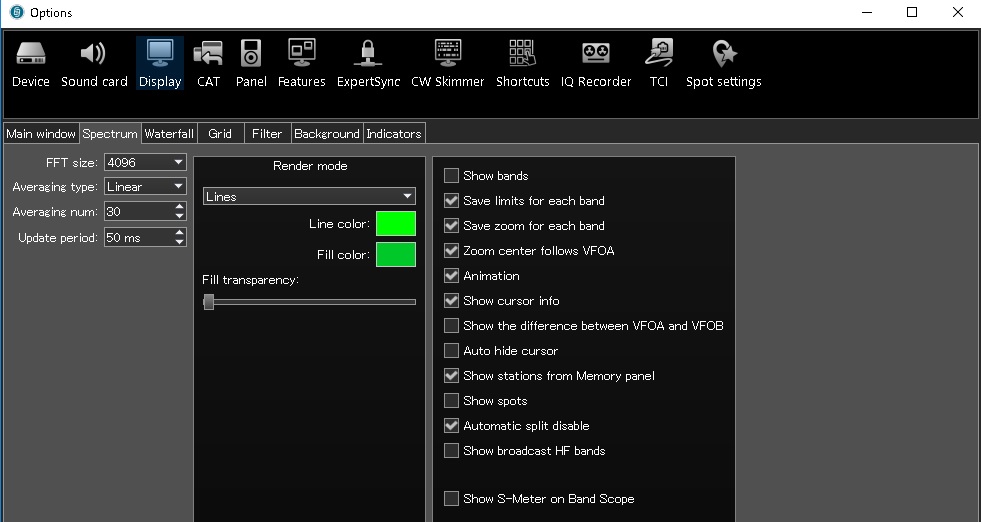
5.CAT画面の設定
RX1のCATをVSPEのPort10に、PTTをVSPEのPort12に設定しました。VSPEの設計はこちら
RX2のCATは使わない。View Logに☑を入れるとCATの通信状態が見れます。確認後は☑を外すこと。
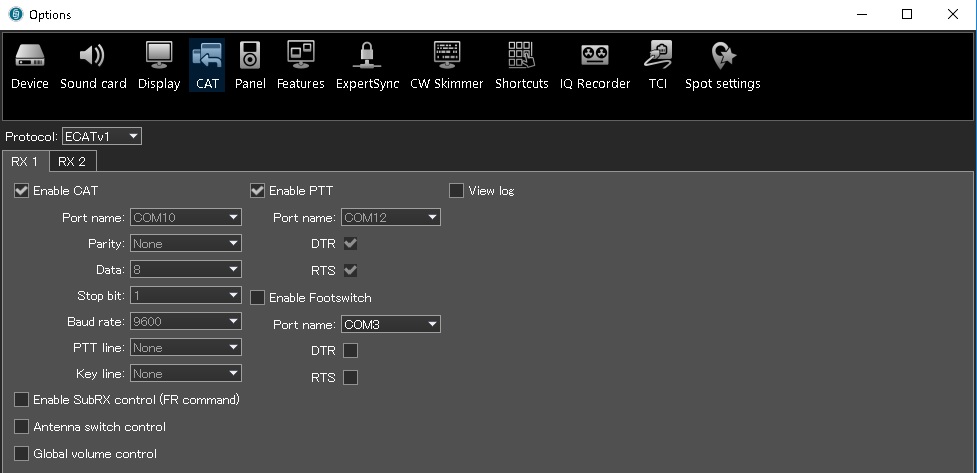
6.Panel画面の設定
私は使わないので、Defaultのままです。
7.Features画面の設定
ExpertSDR2が起動後に連れ子で起動するアプリの設定です。私は次の3アプリを設定しています。
Rotator-controlのBGARTC、Logging-SoftのLogger32、リニアアンプSPE-1.3k-FAのコントロールアプリ
後で、SDC(software defined connectors)も追加しました。
ここに設定したSoftをExpertSDR2が起動後に自動起動してくれます。
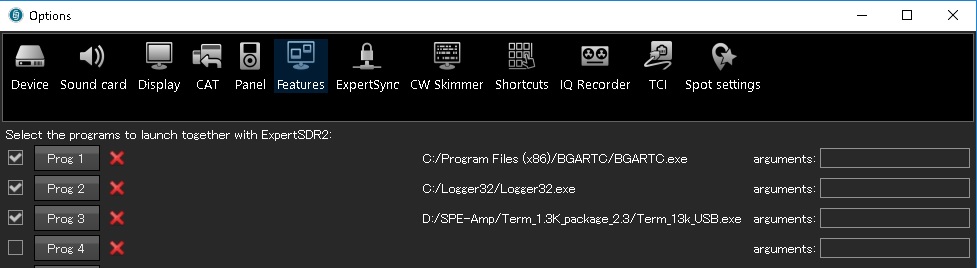
さらに、Expert SDR2を終了すると、自分が起動したProgramを終了させてから自分も終了する。
8.ExpertSync画面の設定
他の機器とLocalhost(127.0.0.1)で通信できるように設定しましたが使っていません。
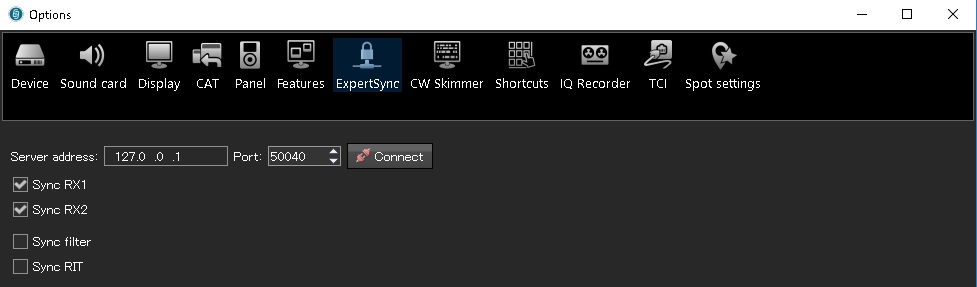
9.CW Skimmer画面の設定
当初に有料でCW SkimmerをDownloadしましたが、Free-SoftでUT4LWさんが提供しているSDCの方が使い易い
SDCは、次のPage項番10.に書いています。
こちらを使うことにしたので、CW Skimmerをは削除して、Defaultに戻しました。
10.Shortcuts画面の設定
Defaultのままで☑を入れています。
11.IQ REcorder画面の設定
ExpertDDR2の運用状況を.wavファイルに保存して、イベント等で使用するためのFileの置き場所設定です。
一般の運用で使うことはほとんどないでしょう。

12.TCI画面の設定
Expertが独自開発した周辺Softとの接続Interfaceです。9項に書いたSDCとの通信は、このTCIを使います。
Enableに☑を入れるだけで、Port番号はDefaultのままです。非常に軽くて良いInterfaceのようです。
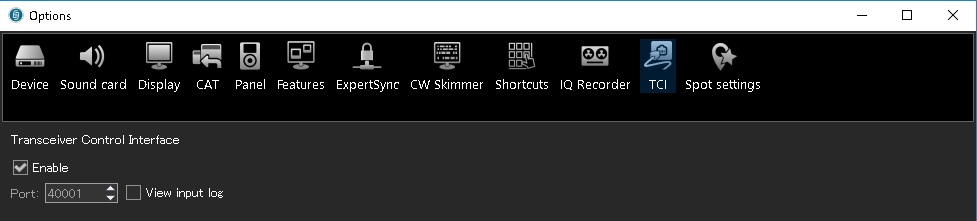
13.Spot Settings
Defaultのままです。
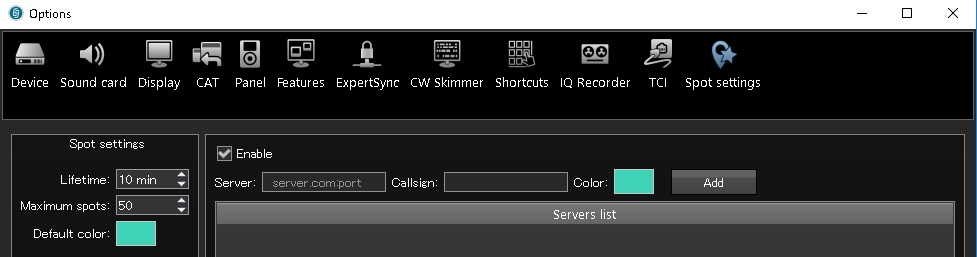
お疲れ様です、ExpertSDR2のOPtion画面の設定は以上です。ExpertSDR2の設定以外は次のPageに書いています。
私は、ここまでたどり着いてSunSDR2proを実戦投入するのに暇を見ながらですが10か月を要しました。
Expert SDR2 proは、購入してすぐに運用に使えるようなモノではありません。
周辺接続に必要なものを開発、PCの環境設定、ExpertSDR2の設定が終わって、やっと運用開始です。
Expert SDR2 proを購入した方は、私の設定をそのまま設定して動作確認後に自分好みにModifyすることを勧めます。
上記の設定が済んだら、設定状態をProfileに保存したのちに後に自分用にModifyした設定を新たなProfile-Nameで
保存するやり方を強く勧めます。